Ghép chữ vào ảnh bằng công cụ Paint tích hợp sẵn trên hệ điều hành Windows
Có nhiều phần mềm đồ họa hỗ trợ việc chèn chữ vào ảnh, trong đó Paint là công cụ đơn giản và dễ sử dụng nhất, được tích hợp sẵn trên mọi phiên bản Windows. Bài viết sau đây sẽ hướng dẫn chi tiết cách thêm chữ vào ảnh bằng Paint trên Windows.
Bước 1: Khởi động ứng dụng Paint trên máy tính của bạn:
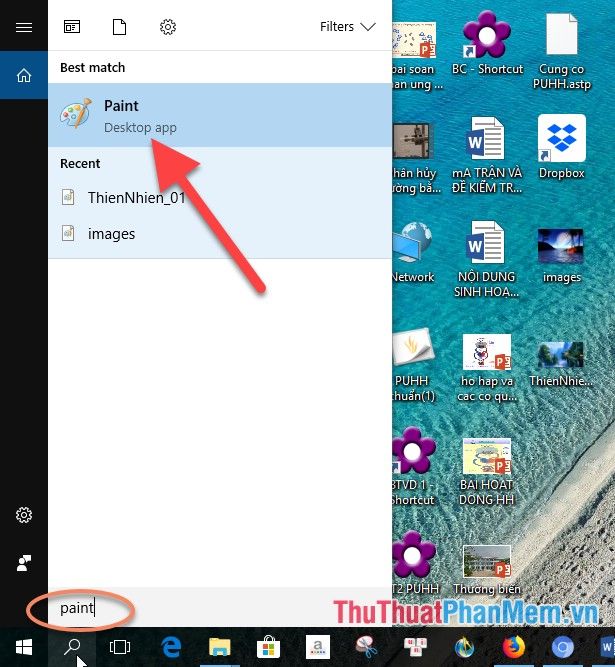
Bước 2: Chọn File -> Open và tìm đến thư mục chứa ảnh cần chèn chữ:

Bước 3: Chọn biểu tượng Text (hình chữ A) trên thanh công cụ để bắt đầu thêm chữ vào ảnh của bạn:

Bước 4: Nhấp vào vị trí muốn chèn chữ và nhập nội dung văn bản bạn muốn hiển thị trên ảnh:
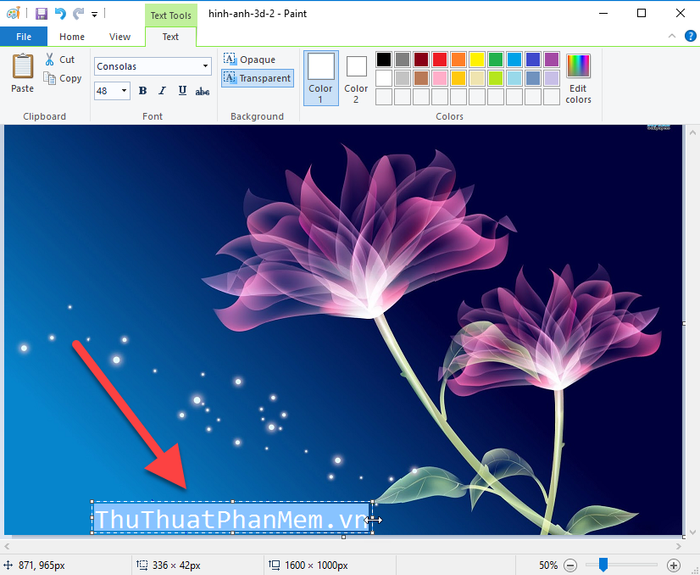
Bước 5: Sau khi hoàn thành việc nhập chữ, bạn có thể tùy chỉnh màu sắc phù hợp với phong cách của ảnh:
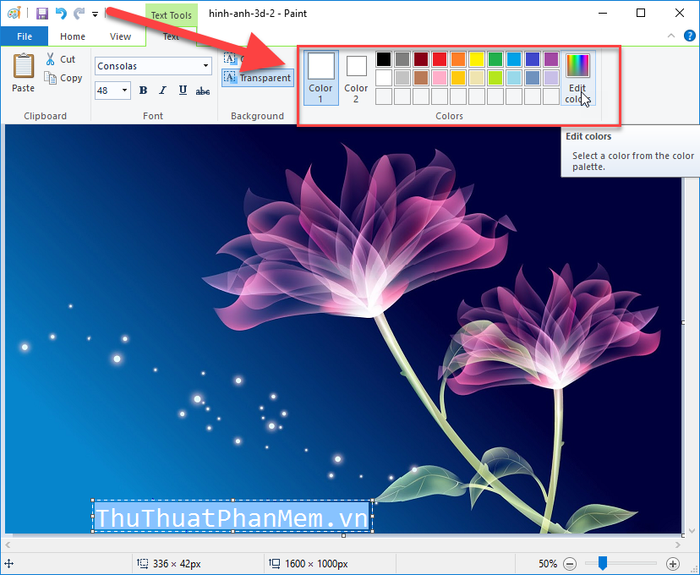
Bước 6: Tùy chỉnh Font chữ, kích thước, kiểu chữ (đậm, nghiêng, gạch ngang) để tạo điểm nhấn cho văn bản:

Bước 7: Tùy chỉnh nền cho chữ bằng cách lựa chọn một trong các tùy chọn sau:
- Opaque: Sử dụng nền màu cho chữ.
- Transparent: Không sử dụng nền, chữ sẽ trong suốt.
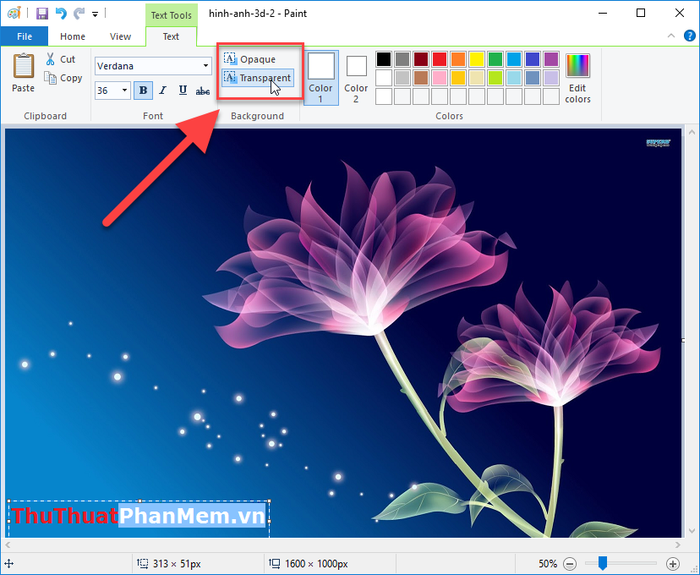
Bạn cũng có thể di chuyển chữ đến vị trí mong muốn bằng cách nhấp vào chữ, giữ chuột trái khi con trỏ chuyển thành mũi tên 4 chiều và kéo đến vị trí phù hợp:
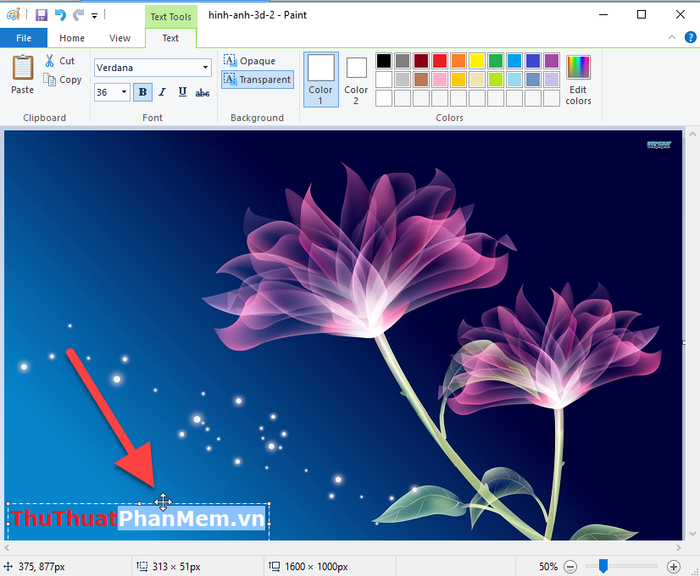
Chỉ với vài thao tác đơn giản, bạn đã có thể dễ dàng ghép chữ vào ảnh bằng công cụ Paint tích hợp sẵn trên Windows.

Bài viết trên đã hướng dẫn chi tiết cách thêm chữ vào ảnh bằng Paint trên Windows. Hy vọng bạn sẽ thực hiện thành công và tạo ra những bức ảnh độc đáo!
Có thể bạn quan tâm

Top 8 Trường Tiểu Học Quốc Tế Đáng Tin Cậy Nhất Tại Đà Nẵng

Cẩn trọng với nguy cơ ngộ độc từ bầu và bí, hai loại thực phẩm quen thuộc nhưng có thể ẩn chứa nguy hiểm.

Top 6 Quán Bánh Canh Ngon Nhất TP. Đồng Xoài, Bình Phước

9 điểm đến ốc ngon nức tiếng tại Bình Chánh - Thiên đường ẩm thực hải sản

Hướng dẫn Xóa lịch sử tìm kiếm gần đây trên Facebook Messenger


